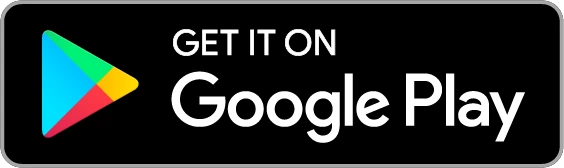La forma más fácil de que todos descarguen tu aplicación
Actualizado el 27. junio 2024 por Jan Bunk

Compartir tu aplicación puede ser un poco complicado a veces. Especialmente al principio, cuando tu nueva aplicación suele ser difícil de encontrar a través de las funciones de búsqueda de las tiendas de aplicaciones, es mejor dar a los usuarios un enlace directo donde puedan descargar la aplicación. Pero esto también es un poco incómodo, porque tienes varios enlaces diferentes: Un enlace para Apple App Store, otro para Google Play Store y tal vez para otras tiendas de aplicaciones.
¿La solución? ¡La página de inicio de la aplicación!
¿Qué es la página de inicio de la aplicación?
La página de inicio de tu aplicación es un sitio que tiene enlaces a las listas de tu aplicación en Apple App Store y Google Play Store. También tiene algunas opciones útiles para compartir tu aplicación por correo electrónico, WhatsApp y más.
La página está marcada con el nombre, el icono y los colores de tu aplicación. Utilizamos los colores de las tarjetas de la configuración de "Other Screen" de tu aplicación.
Como ejemplo, aquí tienes la página de inicio de la aplicación webtoapp.design.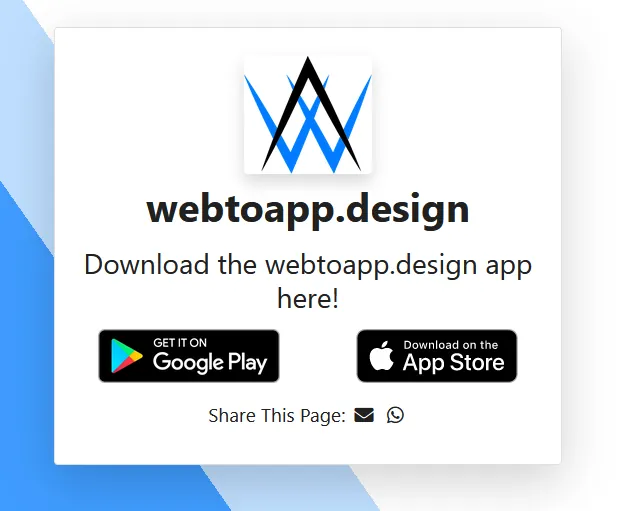
Este es el aspecto que tendrá el enlace cuando se comparta en las redes sociales (por supuesto, con el nombre y el icono de tu aplicación):
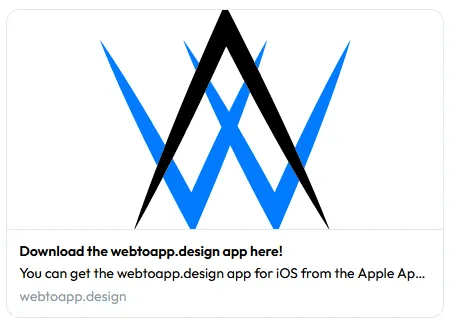
¿Cuáles son las diferentes variantes de la página de inicio de la aplicación?
Puedes utilizar el enlace que enlaza directamente con la página de inicio de la aplicación, o puedes utilizar un enlace que intente redirigir inmediatamente al usuario a la tienda de aplicaciones correcta.
El enlace de redirección reconoce el dispositivo del usuario para elegir la tienda de aplicaciones correcta. Así, los dispositivos Android serán redirigidos a Google Play Store, mientras que los dispositivos iOS serán enviados a Apple App Store. Otros dispositivos (como ordenadores Windows) serán enviados a la página de destino de la aplicación, como con el otro enlace.
Cómo utilizar la página de inicio de la aplicación
- Abre la página de la línea de tiempo en el panel de control de tu aplicación.
- Copia el enlace a la página de inicio de tu aplicación.
- Comparte el enlace en tu sitio web, en las redes sociales o en cualquier otro lugar. Un código QR puede funcionar bien en material de marketing físico, como folletos.
Compartir Tu App En Tu Sitio Web
La forma más fácil de compartir tu app con los usuarios de tu sitio web es agregar un enlace a la página de destino de la app en tu página de inicio. Los banners o popups también funcionan muy bien. En caso de que quieras usarlos como gráficos en tu sitio web, puedes descargar las insignias oficiales de las tiendas de aplicaciones aquí:
Una vez que hayas agregado una sección en tu sitio web donde enlazas tu app, por favor avísanos para que podamos ocultar ese aviso en tu app. Eso suele ser una buena elección porque los usuarios de la app ya no necesitan que se les pida descargar la app y a Apple no le gusta que menciones tu app de Android o la Google Play Store. Si es posible con tu creador de sitios web, por favor agrega una clase o ID HTML (por ejemplo "hide-in-app") al elemento que debemos ocultar, eso nos facilita mucho las cosas.
Usando Banners Inteligentes de Apps en iOS
Safari en iOS ofrece una función llamada "Banners Inteligentes de Apps". Cuando alguien ve tu sitio web en Safari, verá un banner en la parte superior explicándoles que también tienes una app:
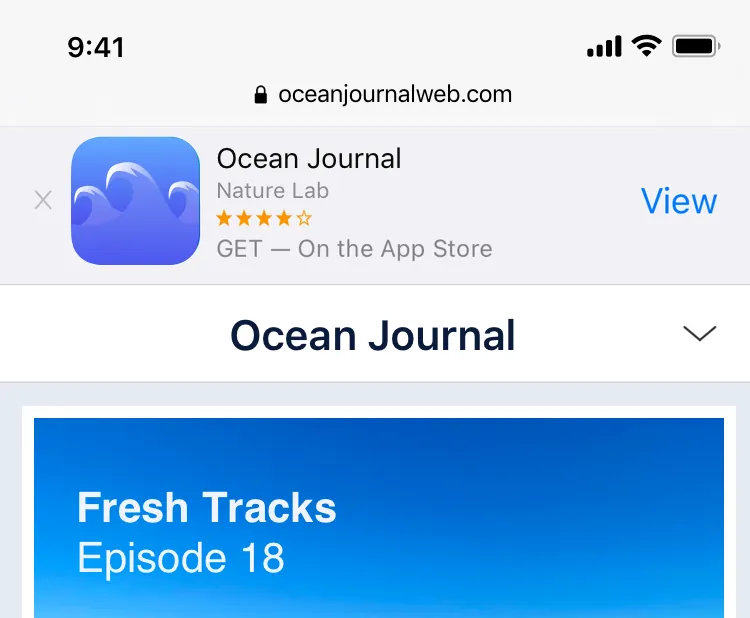
Si el usuario ya ha instalado tu app, se le pedirá que abra la app:
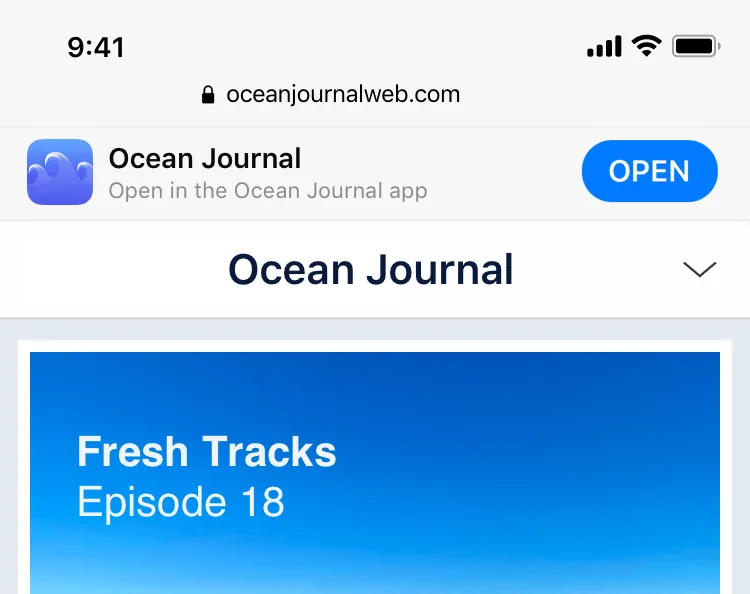
Aquí está la guía de Apple que explica cómo configurar los banners inteligentes de apps. La principal desventaja es que solo funciona en Safari, por lo que normalmente aún querrás tener otra forma de promocionar tu app en tu sitio web que funcione en todos los demás navegadores también.
Los enlaces de aplicación
También puedes usar App Links para abrir automáticamente tu app cuando se hace clic en un enlace a tu sitio web en un dispositivo que tiene tu app instalada. Aunque esto no es realmente una forma de promocionar tu app, lo menciono porque se comporta de manera algo similar a los banners inteligentes de apps: Permite a los usuarios llegar fácilmente a la app desde el sitio web.
¿Te interesa conocer otras formas de promocionar tu app? Aquí te mostramos cómo puedes compartir tu app en redes sociales, con anuncios y más.
Artículos relacionados

Cómo decidimos qué características incorporar
Para crear el mejor convertidor de sitios web a aplicaciones, buscamos continuamente nuevas funciones que añadir. Así es como decidimos qué incorporar a continuación.

Dónde encontrar y aceptar los contratos de licencia de Apple
Publicar una aplicación requiere que aceptes todos los acuerdos necesarios. He aquí cómo hacerlo.

Cómo elegir la compilación de tu aplicación en App Store Connect
A continuación te explicamos cómo seleccionar la versión (build) de tu aplicación en App Store Connect.

Jan Bunk
Con formación en informática, Jan fundó webtoapp.design en 2019 y desarrolló el software que convierte sitios web en apps. Con la experiencia y el feedback de cientos de apps publicadas, se esfuerza en escribir guías fáciles de seguir que te ayuden en todo lo relacionado con la creación, publicación y mantenimiento de apps.